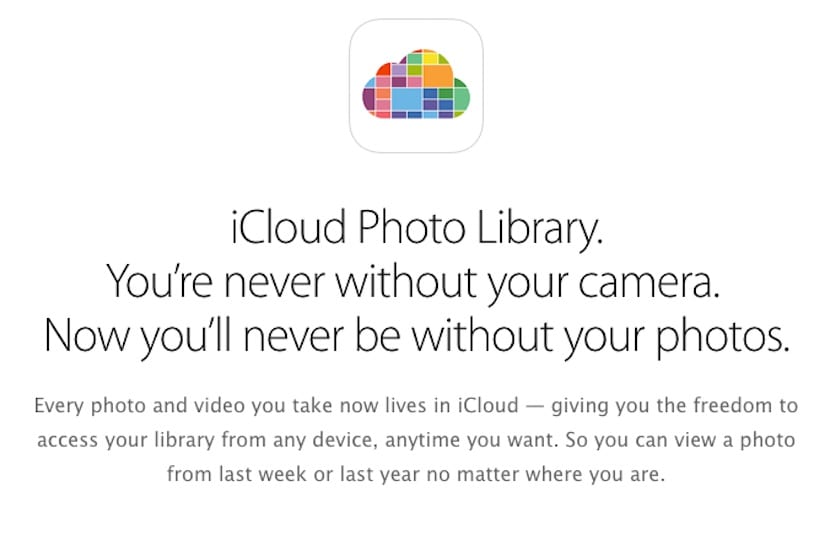
Säkert använder många av våra läsare redan de möjligheter som iCloud Photo Library erbjuder. Faktum är att i Actualidad iPhone Vi har pratat med dig vid många tillfällen om det. Jag tror dock att många fortfarande inte vet hur det fungerar och inte heller hur man får ut det mesta av det. Så idag ska vi prata med dig om det, och vi gör det utifrån att du inte känner till funktionaliteten. Även om du redan har använt det, allt som vi kommer att berätta om nedan iCloud Photo Library Intresserar dig.
Från och med definitionen förväntar jag mig det iCloud Photo Library är en iOS 8-funktion som en gång aktiverats skapar en molnbackup av alla dina bild- och videofiler som är lagrade på Apple-enheter. Dessa filer är tillgängliga från alla andra enheter så länge du identifierar dig med dina uppgifter. Dessutom kan du välja att radera dem på enheten för att spara utrymme, och kopiorna i detta fall görs automatiskt hela tiden, vilket eliminerar den tidigare befintliga bristen på att bara synkronisera de senaste 30 dagarna. Låter bra? Tja, upptäck allt annat som vi berättar nedan.
Allt du behöver veta om iCloud Photo Library
- ¿Varför har jag inte den funktionen automatiskt? Åtminstone för tillfället är iCloud Photo Library en beta-funktion, varför manuell aktivering krävs och det rekommenderas inte heller för mindre avancerade användare som kan stöta på problem när det gäller att hantera klassiska buggar från de första versionerna.
- ¿Hur jag aktiverar det med vetskap om att det fortfarande är en beta? Om du är säker på att du vill prova det även om det är en betaversion, är sökvägen du måste följa för att aktivera den i din terminal Inställningar > iCloud> Foton och kamera. På den fliken ser du en funktion som låter dig aktivera eller avaktivera.
- ¿Hur kan jag se alla mina filer om jag aktiverar iCloud Photo Library? När funktionen är aktiverad kommer alla dina multimediafiler att finnas i albumet Alla foton på din iOS-enhet. För närvarande finns det ingen inbyggd app för funktionaliteten, även om den ska komma fram så snart den lämnar sin beta-fas.
- ¿Hur kan jag dra nytta av att spara utrymme på min iOS-enhet? För att kunna dra nytta av molnsparandet av dina filer och därmed tjäna några megabyte på din enhet, behöver du bara följa den här rutten: Inställningar> iCloud> Foton. På den fliken väljer du alternativet Optimera lagring.
- ¿Kan jag ladda upp bilder manuellt till iCloud Photo Library? Även om processen utförs automatiskt kan du göra det om du av någon anledning vill ladda upp en bild manuellt. Du måste bara gå till iCloud.com och ladda upp filen du vill ha från vilken enhet som helst. Där ser du en flik där du kan ladda bilder direkt genom att dra och släppa.
- ¿Räkna lagringsutrymme för iCloud Photo Library i det totala iCloud-kontot? Ja, lagringsutrymmet du har kommer att vara totalt för alla associerade produkter och därför kommer det du använder med dessa filer att subtrahera dig för resten.
- ¿Vad händer om jag redigerar en bild på min enhet? Den här bilden visas också automatiskt i iCloud Photo Library med de ändringar som gjorts. För att förhindra att originalet försvinner och en kopia sparas måste du öppna iPhone / iPad Space Optimization-alternativen. Annars sparas alltid den på enheten. De som du tar bort från det kommer också att försvinna från molnkontot, även om du har 30 dagar på dig att återställa dem om du vill.

Cristina är väldigt bra allt men jag tror att med den fria 5 GB fyller detta på två sekunder och mer en som jag som lever och tar bilder varje dag menar jag ett problem
Exakt. Det uppenbara problemet med iCloud Photo Library är punkt 6. De flesta har mer än tillräckligt med 5Gb som iCloud har som standard, men om du måste dela dessa 5Gb med de foton du tar kommer de snabbt att ta slut. Det skulle inte överraska mig alls om Apple snart inaktiverar strömmande foton och tvingar oss alla att använda iCloud Photo Library om vi vill dela de foton vi tar mellan alla våra Apple-enheter. Kom igen, detta syftar till att blöda oss ännu mer. Faktum är att när filmen försvann (och den kom tillbaka efter folkets massiva protest), kom de, jag nämnde det och som jag säger tror jag inte att det tar lång tid att betala en månadsavgift till Apple för att vara kunna dela våra foton mellan våra enheter, och om inte för tid.
Häromdagen nämnde jag problemet att det faktum att iPhone 6s innehåller 2 GB RAM kan orsaka oss eftersom detta kommer att få utvecklare att börja skapa appar (särskilt spel), som bara kan användas om enheten har så mycket RAM. Kom igen, de av oss som just har spenderat en förmögenhet på vår nya iPhone 6 kan om åtta / nio månader befinna oss med en terminal där många applikationer inte ens kan installeras och som det hände med den dolda frågan om iPad 3 Apple gör inte en skit. Tja, med detta iCloud Photo Library kan samma sak hända oss, betalar du inte? Du delar inte ut.
Vad är det dolda temat för ipad 3, varför ska jag köpa en begagnad?
tack
Det var lite ... iPad 3-saken ...
Jag hade det och det kostade mig mycket att bli av med det.
Apple spelade oss verkligen krokiga med det.
Informationen är mycket bra. Jag har precis köpt en iPhone 6 och övergången från Android till iOS kostar mer än jag trodde. Jag trodde att allt skulle bli bättre och enklare, och det är tvärtom. Något som inte är klart för mig med fotobiblioteket: Om jag tar bort ett foto på min enhet kommer det också att raderas i iCloud Photos? Finns det ingen chans att radera den från enheten och hålla den lagrad i molnet? Många gånger vill jag behålla ett foto, men det sker inte på enheten.
Jag vet att jag kan göra det med hjälp av tjänsterna Google (Gloogle +) eller DropBox (Carrousel) men jag hoppades kunna göra det med den inbyggda Apple-appen.
Nej, det finns inget sätt att ta bort den på din iPhone och behålla den i iCloud. Om du tar bort den i en, raderar du den alls.
Vad som kan göras är att återställa det borttagna fotot (de har redan förklarat det) men vad du nämner, nej.